
centos 绯荤粺鐗堟湰,CentOS 系统的安装与配置指南
时间:2024-10-01 来源:网络 人气:
CentOS 系统的安装与配置指南

CentOS(Community Enterprise Operating System)是一个基于Red Hat Enterprise Linux(RHEL)的免费开源操作系统。它被广泛用于服务器和桌面环境,因其稳定性和安全性而受到许多用户的青睐。本文将为您详细介绍CentOS系统的安装与配置过程。
1. 准备安装环境

在开始安装CentOS之前,您需要准备以下条件:
一台计算机或虚拟机
CentOS安装镜像文件
足够的硬盘空间(至少20GB)
网络连接(可选,用于在线安装)
2. 制作启动U盘
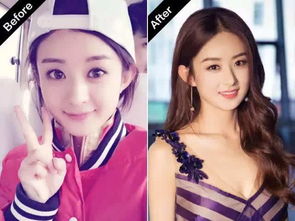
您可以使用Rufus、Etcher等工具将CentOS镜像文件烧录到U盘上,制作成启动U盘。
3. 启动计算机并进入安装界面

将制作好的启动U盘插入计算机,重启计算机并进入BIOS设置,将U盘设置为第一启动设备。启动计算机后,您将看到CentOS的安装界面。
4. 选择安装语言和键盘布局

在安装界面,选择您的语言和键盘布局,然后点击“继续”。
5. 选择安装类型

在安装类型选择界面,您可以选择以下几种安装方式:
图形界面安装(推荐)
文本模式安装
最小化安装
根据您的需求选择合适的安装类型,然后点击“继续”。
6. 分区磁盘

在分区磁盘界面,您可以选择以下几种分区方式:
自动分区
手动分区
如果您选择手动分区,请按照以下步骤进行:
选择“/”分区,设置文件系统为“ext4”,分配约20GB的空间。
选择“swap”分区,设置文件系统为“swap”,分配约2GB的空间。
选择“/boot”分区,设置文件系统为“ext4”,分配约1GB的空间。
选择“/home”分区,设置文件系统为“ext4”,分配剩余空间。
完成分区后,点击“继续”。
7. 安装软件包

在安装软件包界面,选择您需要的软件包,然后点击“继续”。
8. 设置主机名和用户信息

在设置主机名和用户信息界面,输入主机名、用户名和密码,然后点击“继续”。
9. 安装引导加载程序

在安装引导加载程序界面,选择“GRUB”作为引导加载程序,然后点击“继续”。
10. 安装完成

安装完成后,系统会自动重启。重启后,您就可以使用新安装的CentOS系统了。
11. 更新系统

在第一次登录系统后,建议您更新系统以获取最新的安全补丁和软件包。打开终端,执行以下命令:
sudo yum update
12. 安装常用软件

根据您的需求,安装一些常用的软件,例如:
Web服务器:Apache、Nginx
数据库服务器:MySQL、PostgreSQL
开发工具:Git、Sublime Text
使用以下命令安装软件:
sudo yum install 软件名
13. 配置网络

确保您的网络连接正常,可以使用以下命令检查网络状态:
ping baidu.com
如果ping通,说明网络连接正常。
教程资讯
教程资讯排行













